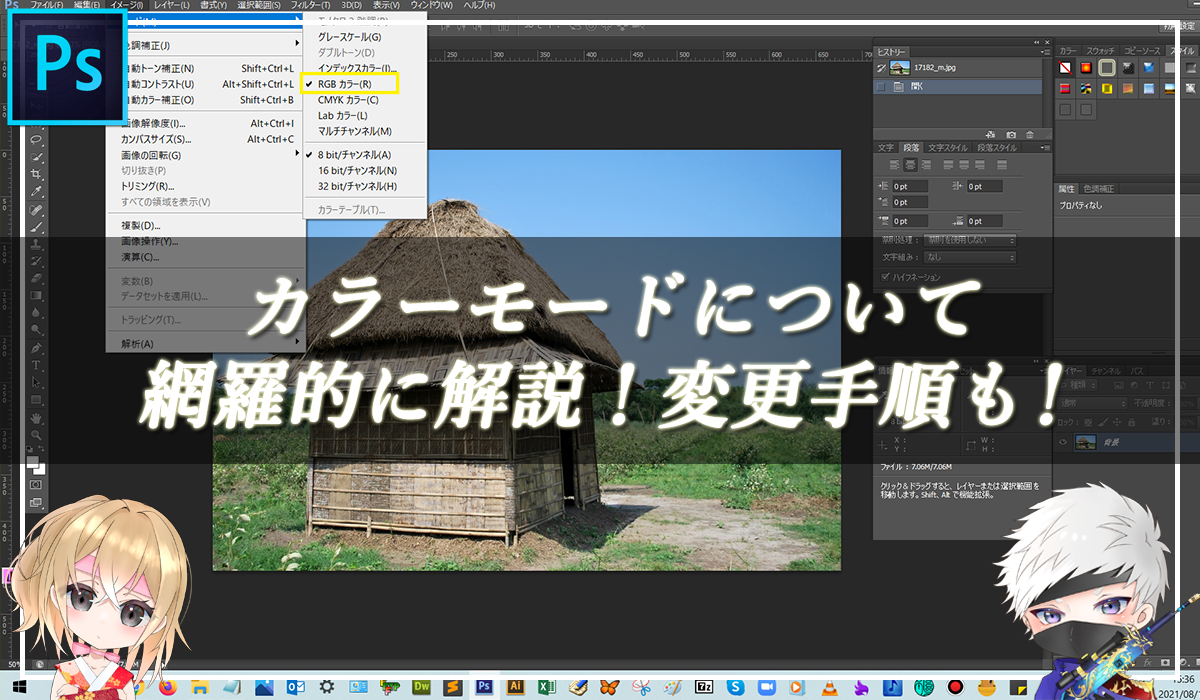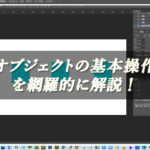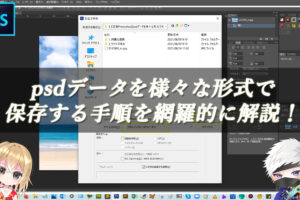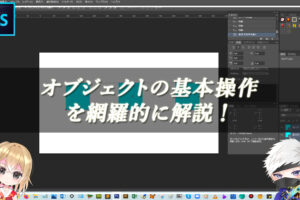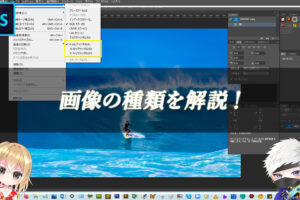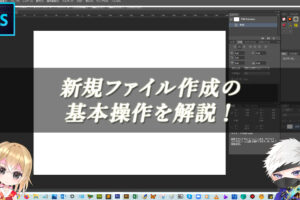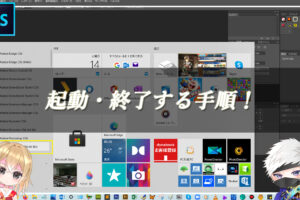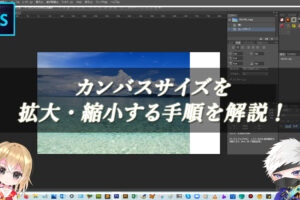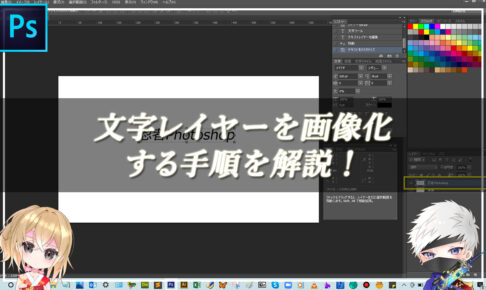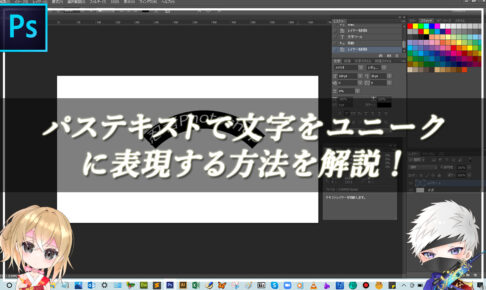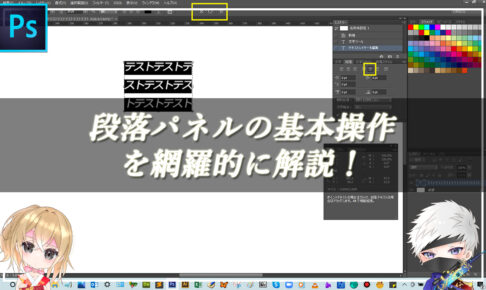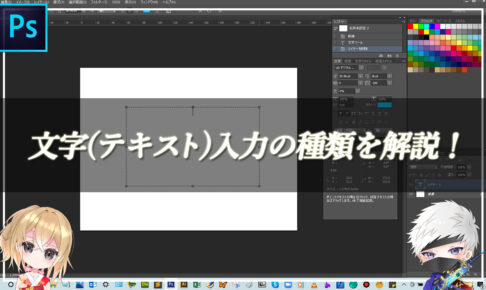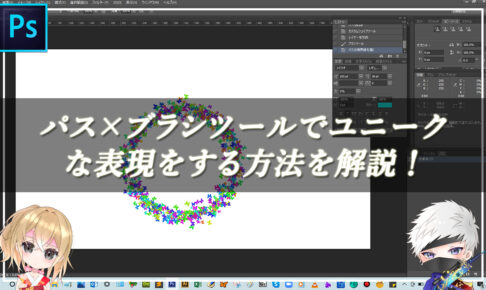カラーモードとは
カラーモードとは、色の表現方法を定義するものです。紙に出力する印刷物と、モニターに表示するバナーでは、カラーモードは異なります。なので、紙媒体に出力する目的でPhotoshopを使用しているときはCMYKカラーモードに、web用媒体に表示する目的でPhotoshopを使用しているときはRGBカラーモードにするというふうに、媒体に応じてどのカラーモードにするかを覚えておく必要があります。
カラーモードについて解説!

■RGBカラーモードの画像

■CMYKカラーモードの画像

RGBカラーモードとCMYKカラーモードで画像の見え方は変わるというのが分かると思います。RGBカラーモードのドキュメントを印刷すると、Photoshop画面で見ている画像の色合いと、印刷した画像の色合いが変わってしまうことになるので、注意が必要です。
一般的に、デジカメで撮影した画像や、素材サイトなどからダウンロードした画像はRGBカラーモードとなっています。また、Photoshopでの作業は、基本的にRGBカラーモードで行います。これは、なぜかというと、RGBカラーモードは色域が広いため、正確な補正ができるからです。
ただ、最初から目的が紙媒体への出力で、印刷物用に画像を加工しているのであれば、編集前に、RGBカラーモードからCMYKカラーモードへ変換しておきましょう。クライアント様とやりとりをしながら画像を編集していって、完成した後に、RGBカラーモードからCMYKカラーモードへ変換すると色の見え方ががらっと変わってしまうので、再度作り直しなんてこともあります。。
また、RGBカラーモードからCMYKカラーモードへ変換して、ファイルを保存して閉じると、ヒストリーパネルから変換したところまで戻ることもできませんし、後でCMYKカラーモードからRGBカラーモードへ変換しても、CMYKカラーモードのほうが色域が狭いため、元通りに戻すことはできなくなるので、安易にカラーモードの変更はしないようにしましょう。
カラーモードの変換手順
解説:メニューバーの【イメージ】から【モード】をクリックして、目的に応じたカラーモードを選択します。

カラーモードが変換できましたね。




まとめ!
- カラーモードで画像の見え方は変わる
- カラーモードの変換手順
読者さんの悩みがなくなるように、このような解説をしてきましたが、いかがでしたでしょうか?
カラーモードの違いが少しでも分かりやすく伝わっておりましたら幸いです。
では、ここまで
読んでいただきありがとうございました!